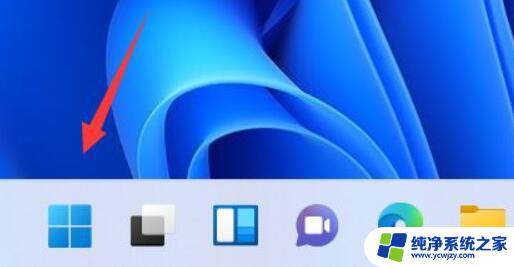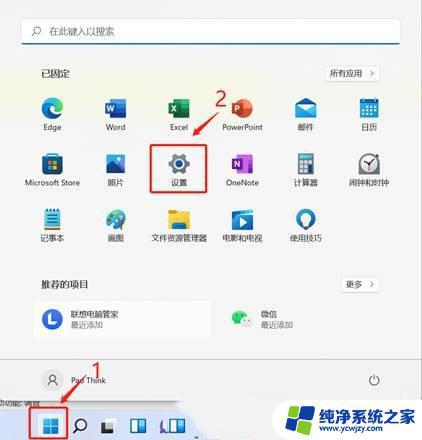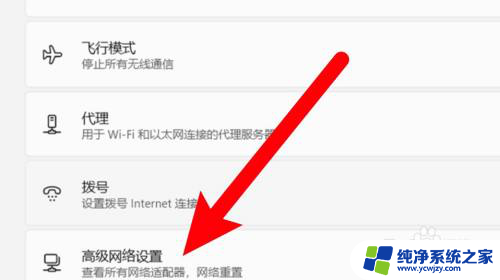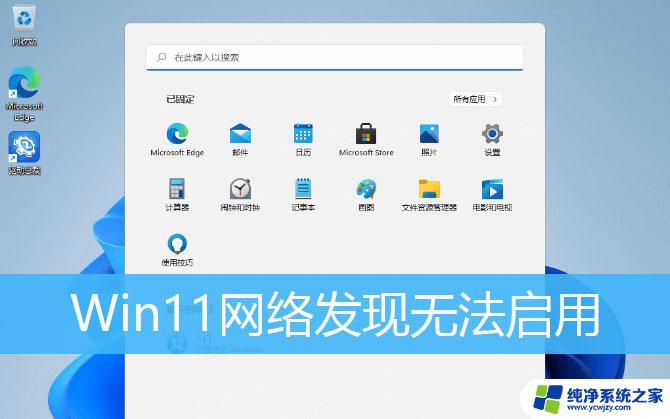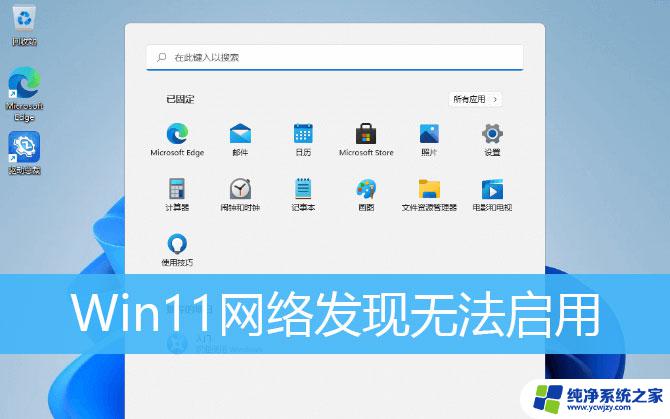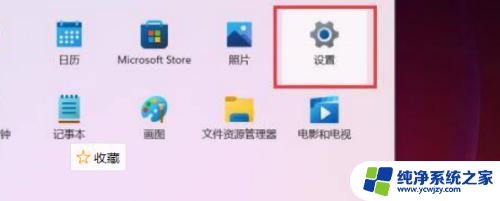win11 公用网络 改专用 win11怎么将网络连接更改为专用网络
更新时间:2024-03-14 17:51:08作者:jiang
Win11作为最新的操作系统版本,带来了许多令人激动的新功能和改进,其中之一就是公用网络和专用网络的设置。在日常使用电脑时,我们经常需要连接到不同的网络,有时是公共网络,有时是专用网络。对于一些用户来说,将网络连接更改为专用网络并不是一件容易的事情。在本文中我们将探讨如何在Win11系统中将网络连接更改为专用网络,以帮助用户更好地管理和保护他们的网络连接。无论您是普通用户还是网络管理员,本文都将为您提供有用的指导和建议,让您轻松地切换网络连接模式。
操作方法:
1.右键点击任务栏上的【网络】图标,点击弹出的【网络和internet设置】。
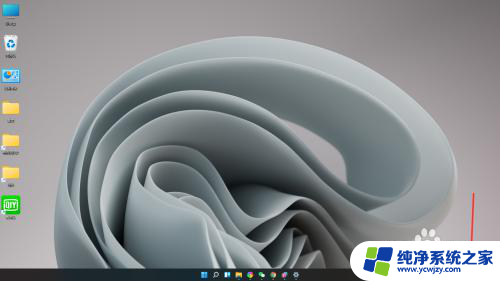
2.进入”网络和internet设置“界面,选择要设置的网络。点击右侧的【属性】。
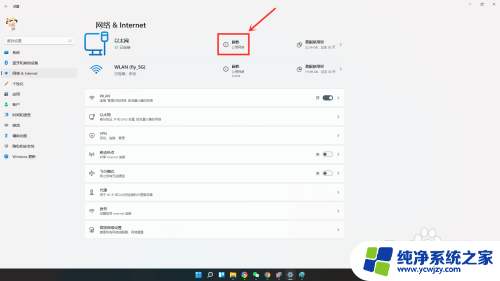
3.进入网络属性,选择【专用】即可。
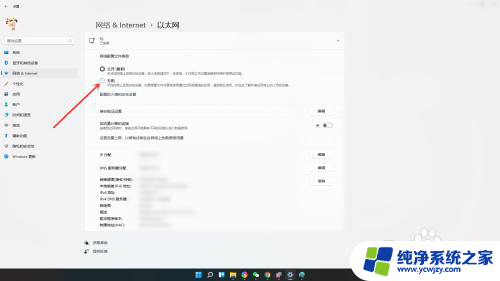
4.设置完成。
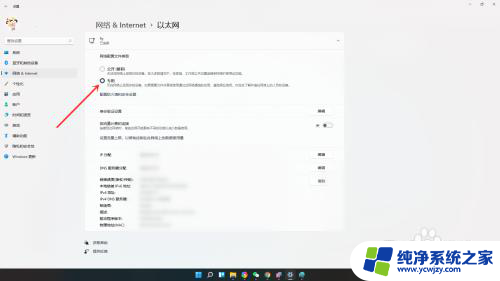
5.结果展示。
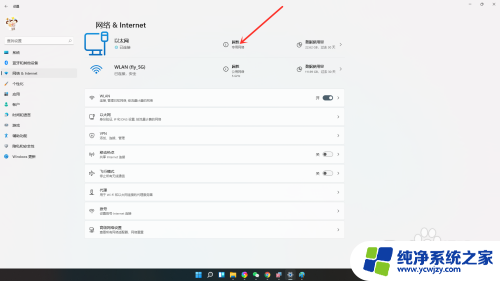
以上就是Win11公用网络改专用的全部内容,如果遇到这种情况,你可以按照以上步骤解决,操作简单快速,一步到位。